Настройка работы в соответствии с емкостью спринта
Azure DevOps Services | Azure DevOps Server 2022 — Azure DevOps Server 2019
Проверьте емкость вашей команды после определения всех задач для всех элементов невыполненной работы с спринта. Вы можете добавить дополнительные элементы в спринт, если ваша команда имеет запас. При превышении пропускной способности необходимо удалить элементы из бэклога.
Затем проверьте, находится ли кто-либо из участников команды ниже, на уровне или выше своей нагрузки. Если кто-то даже не был назначен на какую-либо работу. Используйте полосы емкости, чтобы сделать эти определения. Если вы еще не установили емкость для вашей команды, сделайте это сейчас.

Используйте эту статью, чтобы узнать, как:
- Измените план спринта, если ваша команда перегружена или недостаточно загружена.
- Балансировка нагрузки в команде
- Быстрое переназначение задач другому участнику команды
Необходимые условия
| Категория | Требования |
|---|---|
| Доступ к проекту | член проекта. |
| разрешения | — Член группы безопасности участников или группы администраторов проектов. — Для просмотра или изменения рабочих элементов: просмотр рабочих элементов в этом узле и изменение рабочих элементов в этом узле, для которых установлены права «Разрешить». По умолчанию группа участников имеет это разрешение, установленное на Разрешить. Дополнительные сведения см. в разделе "Настройка разрешений отслеживания работы". |
| Уровни доступа | Чтобы добавить или изменить рабочие элементы: по крайней мере Базовый доступ. Пользователи с доступом уровня Stakeholder для публичных проектов имеют полный доступ к функциям бэклога и доски, как и пользователи с базовым доступом. Дополнительные сведения см. в кратком справочнике по правам доступа для заинтересованных лиц. |
| Определённые итерации | Чтобы использовать область планирования |
| Категория | Требования |
|---|---|
| Доступ к проекту | член проекта. |
| разрешения | — Член группы безопасности участников или группы администраторов проектов. — Для просмотра или изменения рабочих элементов: просмотр рабочих элементов в этом узле и изменение рабочих элементов в этом узле, для которых установлены права «Разрешить». По умолчанию группа Участников имеет это разрешение с установкой на Разрешить. Дополнительные сведения см. в разделе "Настройка разрешений отслеживания работы". |
| Уровни доступа | Чтобы добавить или изменить рабочие элементы: по крайней мере Базовый доступ. |
| Определённые итерации | Чтобы использовать область планирования |
Открытие невыполненной работы по Спринту для команды
В веб-браузере откройте спринт-беклог вашей команды. (1) Убедитесь, что вы выбрали правильный проект, (2) выберите Boards> Sprints, (3) выберите правильную команду из меню селектора команды, и, наконец, (4) выберите Невыполненная работа.

Чтобы выбрать другую команду, откройте селектор и выберите другую команду или выберите
 команду "Обзор всех спринтов". Также можно ввести ключевое слово в поле поиска, чтобы отфильтровать список бэклогов команды для проекта.
команду "Обзор всех спринтов". Также можно ввести ключевое слово в поле поиска, чтобы отфильтровать список бэклогов команды для проекта.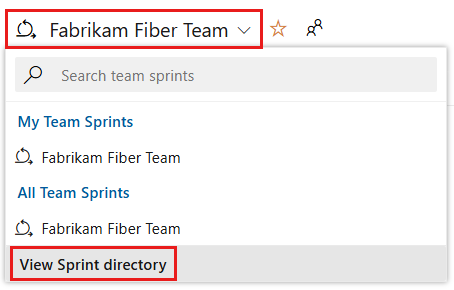
Чтобы выбрать другой спринт, отличный от показанного, откройте селектор спринта и выберите нужный спринт.
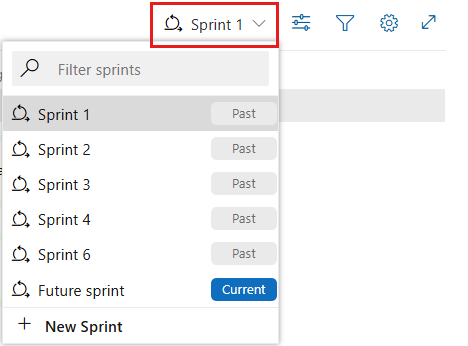
Система перечисляет только те спринты, которые были выбраны для текущего фокуса команды. Если вы не видите нужные спринты, выберите "Создать спринт " в меню и выберите " Выбрать существующую итерацию". Дополнительные сведения см. в разделе "Определение путей итерации (спринта").
Проверка емкости команды
Чтобы просмотреть диаграммы емкости, необходимо включить подробности работы для спринта.

Перемещение элементов из спринта
Переместите элементы из списка невыполненных задач спринта в список задач продукта, если ваша команда перегружена. Это действие сбрасывает путь итерации на значение по умолчанию для вашей команды. Кроме того, вы можете переместить элемент в следующий спринт, в котором работает ваша команда. Все задачи, которые вы определили для этого элемента, перемещаются вместе с элементами невыполненной работы.
Здесь мы выбираем два элемента в нижней части спринт-бэклога, нажмите на ![]() значок действия для одного из элементов, выберите «Переместить в итерацию», а затем выберите «Бэклог».
значок действия для одного из элементов, выберите «Переместить в итерацию», а затем выберите «Бэклог».

Совет
При желании можно открыть область планирования и перетащить рабочий элемент в журнал невыполненной работы или другой спринт, что переназначает все дочерние задачи на тот же путь итерации. См. Назначение работы на спринт. Кроме того, можно выбрать несколько элементов и перетащить их в бэклог или в другой спринт. Пользователи с доступом заинтересованных лиц не могут перетаскивать рабочие элементы.
Распределение работы среди членов команды
Чтобы быстро переназначить задачи, перетащите задачу на панель загрузки нового исполнителя.
Например, здесь мы переназначим работу от Райсы Покровской к Кристи Черч.

При переназначении задач графики загрузки автоматически обновляются.
